2020年07月01日更新
Instagramを非公開にするとどうなる?それまでのフォロワーは?
Instagram(インスタグラム)を非公開アカウントにしたらどうなるのかを解説します。Instagram(インスタグラム)のアカウントは不特定多数の人の閲覧を制限することができます。本記事では非公開の設定やプロック機能を使うとどうなるのかなどを検証します。
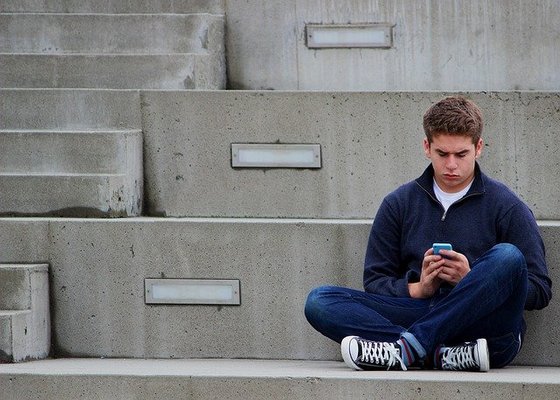
目次
【Instagram/インスタグラム】非公開にした方がいい理由
Instagram(インスタグラム)を非公開アカウントにしたほうがいい理由についての記事です。まずアカウントを非公開にすること主な理由や非公開で得られるメリット、非公開にしなかったときのデメリットなども紹介します。
インスタの非公開を検討してい迷っているユーザーの方は、紹介しているメリット、デメリットを総合的に判断して参考にしてみてください。
主な理由
Instagram(インスタグラム)は自分の毎日撮影した写真を投稿したり近況を伝えたり、情報を広めることができるツールとして非常に便利です。またフォロワーの写真やおすすめなども見ることができる点も大変魅力です。
一方で、非公開アカウントでないと見せたくない人に投稿をみられたり、非フォロワーの人にも閲覧できるデメリットもあります。ここではインスタを非公開アカウントした方がいい主な理由を幾つか挙げます。
位置情報がバレる
Instagram(インスタグラム)を利用していて非公開アカウントや設定を全て公開してしまうと位置情報がバレる可能性があります。
自分がどこにいるかわかってしまう、位置情報は特に見せたくない「非公開したい情報」の筆頭に挙げられるでしょう。インスタの位置情報を他人が見ることができるのは、アカウントを非公開にしたい主な理由のひとつです。
投稿が流用される
Instagram(インスタグラム)は投稿を自由に見せたり見ることができる反面、投稿が流用されるリスクもあります。
特に非公開アカウントでない場合は不特定多数のインスタ・ユーザーが閲覧できるため、フォロワー以外のユーザーが自分の写真をコピーして流用したりシェアすることができるのです。
特に自分の顔写真などを投稿している方は、悪用されるリスクもあるので非公開アカウントにする理由になるかもしれません。
トラブルになる
Instagram(インスタグラム)のアカウントを非公開にせずに誰でも見ることができる設定にしていると、フォロワー以外の誰からも「いいね!」やリコメンドされるメリットはあります。
しかし一方で不特定多数のユーザーを相手にするために他のユーザーとのトラブルになるリスクがあります。心無いコメントや誹謗中傷する人、意図しない炎上などもあるので、なるべくトラブルを避けたい方は非公開がおすすめです。
写真の加工に慣れてしまう
Instagram(インスタグラム)のヘビーユーザーは写真の加工に慣れてしまうというデメリットも考慮しましょう。加工アプリが人気ですが、加工で盛ることもできるので現実が物足りなくなるという悪い面もあるのでご注意ください。
不快な写真を目にする
Instagram(インスタグラム)を非公開にせずに誰で見ることができる設定にして投稿したり拡散をはじめると、運悪く悪質なユーザーに絡まれるリスクが伴ってきます。
場合によっては悪意のある投稿者によって不快な写真を目にするといったトラブルも想定しなければなりません。自衛するために非公開アカウントにするというのはひとつの手段として有効です。
 【インスタグラム】「ビデオチャット(通話)」の使い方をくわしく解説!
【インスタグラム】「ビデオチャット(通話)」の使い方をくわしく解説!【Instagram/インスタグラム】非公開にするとどうなる?
ではInstagram(インスタグラム)のアカウントを非公開にするとどうなるのか、ここからは非公開アカウントの設定について解説していきます。
アカウントを非公開にした際のフォロワーからの投稿の見え方や、非公開にした場合の、不特定多数のユーザーからみたインスタ上での自身の投稿の見え方などにも言及します。
フォロワー以外のユーザーは閲覧できなくなる
Instagram(インスタグラム)のアカウントを非公開にするとどのようになるかというと、フォロワー以外のユーザーは見ることができなくなります。
非公開前はフォロワーだけでなく、不特定多数の全インスタ・ユーザーや検索などでアクセスできるネットユーザー全員が、あなたの写真を見ることができました。
しかし非公開設定にすることで、それまで自由に見ることができた不特定多数のユーザーが一切見ることができなくなります。
それまでのフォロワーは非公開後も見ることができる?
Instagram(インスタグラム)のアカウントを非公開にしても、それまでのフォロワーは非公開後も見ることができます。公開状態のときからフォロワーだったユーザーには大きな影響はありません。
たとえば公開前にそれまで100人のフォロワーがいたと仮定します。この100人は非公開設定後も引き続き、あなたの投稿を見ることができます。
非表示にする前の投稿の見え方
Instagram(インスタグラム)のアカウントを非表示にする前の投稿の見え方です。非公開設定にしていないために誰にでも画像が見ることができる状態です。
色々な人に写真や自分のおすすめ情報などを広めたいというインスタ・ユーザーは非公開ではなく、それまでどおりに公開設定にしたほうがよいです。
非表示にした後の投稿の見え方
Instagram(インスタグラム)のアカウントを非表示にした後の投稿の見え方です。非公開設定にすると、それまでのフォロワー以外のユーザーからは一切投稿の写真が見ることができないようになります。
サムネイルも非公開になるので、どんな内容のものが投稿されているかも一切わからない状態になります。
それまでのフォロワー以外に投稿した写真や内容を見せたくない人や、限られた人たちにだけ向けて情報を拡散したい人は非公開設定にすることをおすすめします。
フォロワーへの対策方法
ここまでInstagram(インスタグラム)のアカウントを非表示にした前と後の投稿の見え方について解説してきました。前述のとおり非公開設定はそれまでのフォロワーには投稿を見えることができる設定方法です。
それまでのフォロワーになっている人には全て閲覧可能なので、もしフォロワーで写真や投稿を見せたくないという場合にはこの方法は通用しません。
そこでここからは、すでにフォロワーになった人へ投稿を見せたくない場合の対策方法について解説します。
フォロワーに見せたくない場合はブロックが有効
ここまでInstagram(インスタグラム)でフォロワーに投稿を見せたくない場合はブロックが有効です。
ブロック機能を使うと、自分のアカウントで変更を加えることをしなくても、ピンポイントで投稿を見せたくないアカウントだけをブロック可能です。
ブロック状態のアカウントはあなたの投稿を見ることができなくなる、検索にも引っかからなくなります。SNSでのトラブルをなるべく避けたい方や、一時的に投稿を見せたくない場合には有効な方法です。
【Instagram/インスタグラム】非公開に設定する方法
実際にInstagram(インスタグラム)のアカウントを非公開に設定する方法について解説します。写真をみながら手順どおりにやると、簡単にアカウントの非公開設定ができるので試してみてください。
設定の手順
Instagram(インスタグラム)の非公開設定の手順です。今回はiPhone版のインスタグラム・アプリでの手順を紹介します。事前にインスタグラムのアプリをインストールしてご自身のアカウントを用意してください。
アプリを起動しプロフィールを開く
Instagram(インスタグラム)のアプリを起動しプロフィール画面を開いてください。プロフィール画面は下のアイコンの右端の人の形をしたアイコンをタップすると表示されます。
設定で非公開アカウントを有効にする
iPhone版インスタグラム・アプリのプロフィール設定で非公開アカウントを有効にする操作を行います。まずプロフィール画面右上の「三」をタップしてください。
設定関連のポップアップメニューが出現するので「設定」をタップします。
「設定」画面で中程にある「プライバシー設定」をタップします。
「プライバシー」画面で「アカウントのプライバシー設定」をタップします。
「アカウントのプライバシー設定」画面に遷移するので「非公開アカウント」をオンにします。以上で非公開設定は完了です。
 【インスタ】目が大きくなる「ぴえん」フィルターについて解説!
【インスタ】目が大きくなる「ぴえん」フィルターについて解説!【Instagram/インスタグラム】非公開で使う方法
ここからはInstagram(インスタグラム)を非公開で使う方法について解説します。インスタは自分の個人情報などを非公開にしても十分に使い道のあるSNSサービスです。
なるべくひっそりとインスタグラムを楽しみたい人は、アカウント作成時にプロフィールやプライバシーに関する設定をひと工夫することで快適にインスタを楽しむことができるので試してみてください。
使う手順
Instagram(インスタグラム)を非公開で使う方法で最初に使う手順と操作は、上記で紹介した「非公開アカウント」をオンにする設定です。
この設定を行うと「投稿した写真」「フォロワー」「フォローしているユーザー」が他のユーザーからはわからない状態になります。
ひっそりとインスタグラムをやる前提として非公開アカウントにしてフォローは承認しない限りでできない設定にして、ユーザーネームやプロフィール画像も誰にもわからない状態にします。
連絡帳とのリンクを解除する
インスタグラムのアカウント作成には「電話番号」か「メールアドレス」が必須です。登録時に「連絡先とリンクさせますか」を訊いてくるので連絡先のリンクをキャンセルまたはプロフィールから解除可能です。
「三」アイコンをタップ。
「設定」をタップします。
「アカウント」をタップします。
「連絡先の同期」をタップします。
「連絡先の同期」画面で「連絡先をリンク」をオフにします。以上の設定で電話番号やメールアドレスで検索を防ぐことができるので試してみてください。
おすすめのユーザーを非表示にする
続いて「おすすめのユーザーを非表示にする」という設定です。この設定はPCから設定できるのでweb版のインスタグラムにログインしてください。右上のプロフィールアイコンをクリックしてください。
「プロフィール編集」をクリックします。
プロフィール画面の「同じようなアカウントのおすすめ」の項目のチェックを外して「送信する」をクリックで完了です。
ストーリー/ライブの閲覧を控える
またインスタグラムで知り合いのストーリーや、ライブ動画を閲覧してしまうとそれが相手に知られてしまうので閲覧しないというのも身バレを防ぐ前提となります。
その他にも「いいね!」やコメントを残すと相手に通知がいってしまうのでアカウントの存在を隠したい人はコメントやいいねをしないというのが鉄則です。
 【インスタ】ストーリーの「セーラームーン」のフィルターの使い方を解説!
【インスタ】ストーリーの「セーラームーン」のフィルターの使い方を解説!【Instagram/インスタグラム】ブロックに設定する方法
前半にInstagram(インスタグラム)で、それまでをフォローされていたフォロワーに投稿を見せたくない場合はブロック設定が有効と紹介しました。
ブロック機能はピンポイントで投稿を見せたくないアカウントだけをブロックするのは有効な手段なので、ここでやり方を解説します。
設定の手順
Instagram(インスタグラム)のブロックは、自分の投稿した写真や動画を相手に見せたくないときにする設定です。プロック前は見れた投稿でも、ブロック後はフォローとは関係なく閲覧できなくなります。設定の手順は次のとおりです。
相手のプロフィールを開く
Instagram(インスタグラム)のアプリを起動しブロックしたい相手のプロフィール画面を開いてください。プロフィール画面とは相手のプロフィールや投稿数、フォロワー数などが表示されている画面です。
この画面の右上にある「…」(メニュー)をタップしてください。
メニューを開きブロックを選択する
相手のプロフィールのメニューを開くと、アカウントの設定ができるポップアップが現れるので「ブロック」をタップしてください。設定後は特定の相手が自分のアカウントへアクセスすることをブロックできます。
ブロックするときの注意点
ここからはインスタグラムで相手をプロックする際に気を付けたい注意点について触れます。プロック後に相手は、あなたの投稿の閲覧やインスタ上でのDMなどのやり取りも制限されることになります。
どうしても避けたい相手などをブロックする最後の手段として非常に意味のある機能ですが、やはり安易に利用するとトラブルの素にもなるので注意が必要です。
グループトークはブロックできない
ひとつ機能の抜け穴的な問題がインスタグラムにはあります。実はグループトークではブロックした相手とトークできてしまうのです。
ブロック後は直接のDMやメッセのやりとりなどはブロックできますが、複数での会話が可能なグループスレッドにブロックした相手が含まれている場合は、自分の会話や相手のメッセージのやりとりができてしまうのです。
また第3者が、自分とブロックした相手を追加すると、グループトークが作成できブロックした相手と絡んでしまうということもあります。
こうなると自分がグループを退出するしか方法がないので、どうしても嫌な場合は別のグループを作成するか退出という方法を選択してください。
トラブルにならないような配慮が必要になる
SNSでの人間関係のトラブルはニュースなどでも報じられることが年々増えており、ネットいじめや誹謗中傷などが社会問題化しています。
ブロック機能はそのような問題解決の方法としてインスタグラムなど運営が提案しているひとつの方法ですが、やはりブロックした、プロックされたということで人間関係のトラブルの原因になるのも事実です。
特にブロックを理由に友人関係が壊れたり、会社での人間関係にも影響を及ぼす可能性があるので、しっかりと行動を精査してから行ってください。人間同士のやりとりなのでトラブルにならない配慮は必要になります。
まとめ
Instagram(インスタグラム)のアカウントの非表示について解説してきました。個人情報などをなるべく公開したくない方は非表示設定がおすすめです。
また快適にインスタを楽しむためにブロック機能や非公開を上手く活用してみてください。
合わせて読みたい!Instagramに関する記事一覧
 【Instagram】ストーリーズアーカイブを見れないときの解決方法!
【Instagram】ストーリーズアーカイブを見れないときの解決方法! 「Instagramショッピング」でクリエイターも販売が可能に!利用要件を改定
「Instagramショッピング」でクリエイターも販売が可能に!利用要件を改定 【Instagram】ハイライトに後から動画を追加できないときの解決方法!
【Instagram】ハイライトに後から動画を追加できないときの解決方法! 【Instagram】話題の血液型ビンゴについてくわしく解説!
【Instagram】話題の血液型ビンゴについてくわしく解説!























